9 способов, как технологии изменили регби навсегда
9 способов, с помощью которых технологии улучшили регби Регби - это одна из самых популярных и зрелищных командных игр. Однако, с течением времени, с …
Читать статью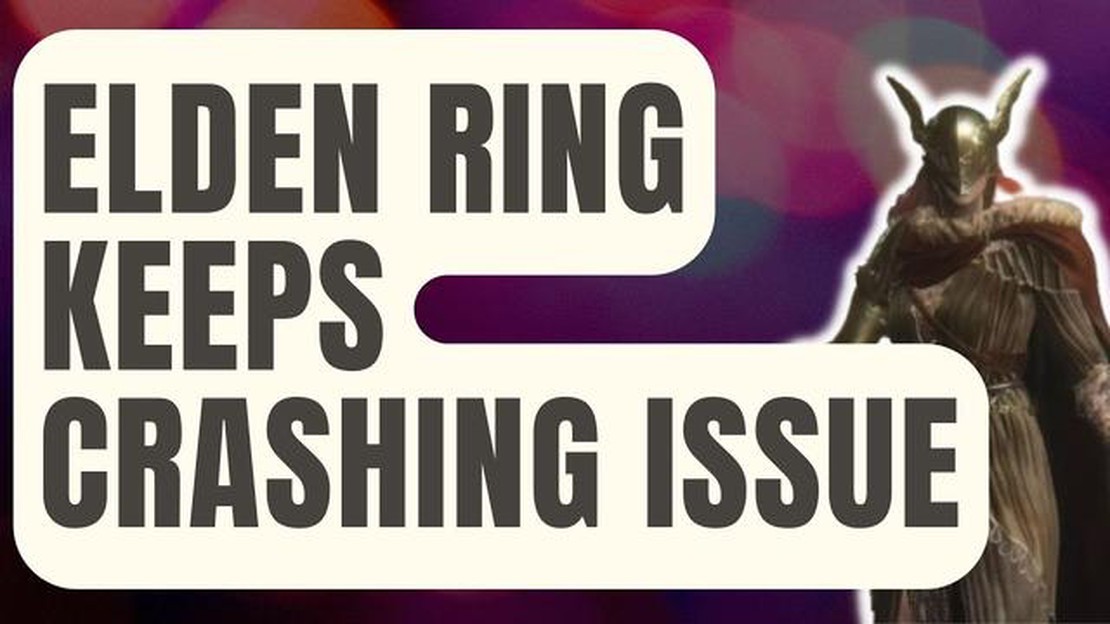
Если вы являетесь поклонником долгожданной игры Elden Ring, то, возможно, сталкивались с проблемой сбоев в игре. Сбои могут стать серьезной проблемой, прерывая игровой процесс и вызывая разочарование. Однако не стоит беспокоиться, поскольку существует несколько способов устранения проблемы, которые помогут решить проблему сбоев в игре Elden Ring. В этом полном руководстве мы расскажем вам о различных способах решения проблемы.
Первое, что можно сделать, - обновить графические драйверы. Устаревшие или несовместимые драйверы часто приводят к сбоям и другим проблемам производительности. Зайдите на сайт производителя видеокарты и загрузите последние версии драйверов для конкретной модели. Установите драйверы и перезагрузите компьютер, чтобы убедиться в том, что проблема решена.
Если обновление графических драйверов не помогло решить проблему, можно попробовать проверить целостность игровых файлов. Поврежденные или отсутствующие игровые файлы также могут быть причиной сбоев. Для этого откройте программу запуска игры (Steam, Epic Games и т.д.) и перейдите в меню параметров или настроек. Найдите пункт проверки целостности игровых файлов и следуйте инструкциям на экране. Этот процесс может занять некоторое время, но он позволяет устранить любые проблемы с файлами игры и, возможно, решить проблему сбоев.
Если проблема сохраняется, можно попробовать снизить настройки игры. Иногда запуск игры на высоких графических настройках может создавать нагрузку на систему и приводить к сбоям. Снижение настроек позволяет уменьшить нагрузку и повысить стабильность работы. Откройте меню настроек игры и установите более низкие настройки графики. Возможно, придется поэкспериментировать с различными настройками, чтобы найти оптимальный баланс между производительностью и качеством изображения.
Еще одно возможное решение - отключить все фоновые приложения и процессы, которые могут конфликтовать с игрой. Откройте диспетчер задач на компьютере и найдите процессы или приложения, которые могут потреблять значительное количество системных ресурсов. Закройте эти приложения и попробуйте запустить Elden Ring снова, чтобы убедиться в том, что проблема сбоев решена.
Если ни один из описанных выше способов не помог, стоит переустановить игру. Иногда новая установка позволяет устранить основные проблемы, которые могут вызывать сбои. Удалите игру с компьютера, перезагрузите систему, затем загрузите и переустановите игру с официального источника. Внимательно следуйте инструкциям по установке и проверьте, сохраняется ли проблема со сбоями.
Не забывайте обновлять систему последними патчами и обновлениями. Разработчики часто выпускают обновления, исправляющие ошибки и повышающие стабильность игры. Проверьте наличие доступных обновлений для Elden Ring и установите их при необходимости. Эти обновления могут устранить конкретные проблемы, связанные со сбоями, и обеспечить более плавный игровой процесс.
В целом, если во время игры в Elden Ring происходят сбои, есть несколько шагов по устранению неполадок. От обновления драйверов до настройки параметров игры - все эти способы помогут решить проблему и позволить наслаждаться игрой без перебоев. В случае неудачи можно обратиться в службу поддержки игры для получения дальнейшей помощи в решении проблемы.
Если во время игры в Elden Ring у вас часто происходят сбои, вы не одиноки. Проблемы со сбоями могут быть очень неприятными, но, к счастью, существует несколько способов их устранения. Следуйте приведенным ниже решениям, чтобы устранить проблему сбоев в игре Elden Ring:
Попробуйте поочередно выполнить каждое решение и протестируйте игру, чтобы убедиться в том, что проблема со сбоями решена. Если проблема сохраняется, возможно, следует обратиться в службу поддержки игры или за дополнительной помощью к игровому сообществу.
Не забывайте обновлять систему последними драйверами и обновлениями для обеспечения оптимальной производительности при игре в Elden Ring.
Читайте также: Как исправить ошибку Can't Establish A Secure Connection With Google Play Music - пошаговое руководство
Одной из основных причин сбоев в работе Elden Ring является несоответствие системы минимальным требованиям для нормальной работы игры. Прежде чем приступать к устранению других проблем, необходимо убедиться, что ваша система соответствует необходимым требованиям.
Чтобы проверить системные требования для Elden Ring, выполните следующие действия:
Если система не соответствует минимальным требованиям, могут возникнуть сбои или другие проблемы с производительностью. В этом случае следует обновить аппаратное обеспечение или играть в игру на системе, соответствующей требованиям.
Вот некоторые общие системные требования для Elden Ring:
Читайте также: 11 лучших программ для редактирования видео для начинающих (PC/Mac)
| Минимальные требования | Рекомендуемые требования |
|---|---|
| * Операционная система: Windows 10 (64-бит) |
Убедившись, что ваша система соответствует минимальным требованиям, вы сможете избежать сбоев и других проблем с производительностью во время игры в Elden Ring. Если система соответствует требованиям, но при этом возникают сбои, перейдите к следующему шагу по устранению неполадок.
Одной из распространенных причин сбоев в игре являются устаревшие или несовместимые графические драйверы. Для обеспечения плавного игрового процесса и предотвращения сбоев в Elden Ring важно поддерживать графические драйверы в актуальном состоянии. Ниже описаны шаги по обновлению графических драйверов:
Обновление графических драйверов поможет решить все проблемы совместимости и повысить стабильность работы Elden Ring. Если после обновления драйверов игра продолжает давать сбои, возможно, следует попробовать другие шаги по устранению неполадок или обратиться за дополнительной помощью в службу поддержки игры.
Если во время игры в Elden Ring происходят сбои, одним из первых шагов по устранению неполадок должна стать проверка файлов игры. Этот процесс поможет выявить и исправить поврежденные или отсутствующие файлы игры, которые могут быть причиной сбоев.
После завершения процесса проверки попробуйте снова запустить Elden Ring, чтобы проверить, устранена ли проблема сбоев. Если сбои продолжаются, можно попробовать выполнить другие действия по устранению неполадок, например обновить графические драйверы, отключить фоновые программы или изменить внутриигровые настройки.
Запуск Elden Ring может быть вызван различными причинами, такими как несовместимое оборудование, устаревшие драйверы или поврежденные файлы игры.
Для устранения проблемы сбоя в работе Elden Ring можно попробовать несколько решений. Во-первых, убедитесь, что ваше оборудование соответствует требованиям игры. Затем обновите графические драйверы и проверьте целостность игровых файлов. Также можно попробовать запустить игру в режиме совместимости или отключить любые оверлеи или сторонние программы, которые могут вызывать конфликты.
Да, при сбое Elden Ring может появиться сообщение об ошибке, например “Elden Ring перестала работать” или “Фатальная ошибка”. Эти сообщения об ошибках могут дать некоторые подсказки об основной проблеме.
Переустановка Elden Ring может стать решением проблемы, если сбои вызваны повреждением файлов игры. Однако прежде чем прибегать к переустановке, рекомендуется попробовать другие способы устранения неполадок, такие как обновление драйверов или проверка целостности игровых файлов.
9 способов, с помощью которых технологии улучшили регби Регби - это одна из самых популярных и зрелищных командных игр. Однако, с течением времени, с …
Читать статьюКак устранить проблему неправильной работы приложений в Samsung Galaxy Note 4 **Если вас раздражают постоянные сбои и зависания приложений в Samsung …
Читать статьюКак создать новый аккаунт на irctc (полное руководство). IRCTC – это Индийская железнодорожная и туристическая корпорация, предоставляющая услуги …
Читать статьюПростые шаги по загрузке видеороликов Facebook на устройство Android С ростом популярности видео на Facebook неудивительно, что вы можете захотеть …
Читать статью9 лучших телевизоров со встроенным Chromecast, которые будут готовы в 2023 году Вам надоело постоянно переключаться между устройствами для просмотра …
Читать статьюКак сообщить об игроке в Roblox в 2023 году | NEW & Updated in 2023 Roblox, популярная игровая онлайн-платформа, предлагает игрокам всех возрастов …
Читать статью